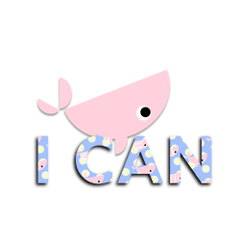만화 작업에 사용 하는 작업 영역.
[ 작업 환경 ]
화면 해상도: 1920 * 1200
손으로
탭 메이트 사용
Wacom 화면 제어 기능의 바로 가기
※ 대형 디스플레이를 사용하는 것이 좋습니다.

레이어와 팔레트는 모두 오른쪽에 요약되어 있습니다.
도구 팔레트는 왼쪽에만 있지만, 이것은 눈의 움직임을위한 것입니다, 효율적으로 W
나는 잠시 동안 왼쪽을보고 싶었다 .... 다른 이유가 없습니다 (^^;
(눈의 피로W가 되기 어려워지는지 모르겠습니다).

내비게이터 나 서브 뷰를 사용하지 않습니다.
CLIP 작업 데이터 및 JPEG 이미지와 같이 정상적으로 열리는 재질은 작업 데이터에 배치되고 도크에서 탭을 제거합니다.
장점은 재료의 스케일은 당신이 작업하는 데이터만큼 탭 메이트와 바삭바삭 할 수 있다는 것입니다 ^ ^

또한 한쪽에 여러 재료를 넣을 수 있는 좋은 포인트♪

재질 팔레트는 두 부분으로 나뉩니다.
자주 사용되는 소재를 찾아가지 않도록 「자주 사용되는 폴더」에 넣어.
당신이 한 장소에 그들을 함께 넣어 위치를 결정할 때, 그들은 떨어져 가을 ... 몇 번 있었기 때문에 "자주 사용"하는 폴더를 별도로 만들었습니다.
※ 재료의 폴더 구조는 개별 개인에 대해 다르기 때문에"잘 검색 할 재료"가있는 경우, 왼쪽의 재료 팔레트를 사용하여 폴더를 분리하십시오 ^ ^

재질 팔레트에서 레이어 팔레트로 직접 재료를 드래그할 수 있습니다!
재질이 빨간색 선이 나타나는 위치에 추가됩니다. 레이어를 둘러싼 빨간색 테두리가 나타나면 레이어의 내용을 삭제하고 재질을 추가합니다.
레이어 팔레트에 재질이 있는 위치를 알 수 있습니다.
※ 소재를 캔버스 중앙에 놓고, 레이어 팔레트에 드래그하여 소재를 첨가합니다.


"시스템"과 "응용 프로그램"은 숫자가 증가할 때 오작동할 가능성이 높습니다. 숫자가 높아짐에 따라 작업 중인 데이터를 저장하고 닫고 다시 열어 동작을 개선할 수 있습니다.
자세한 내용은 공식 가이드(http://www.clip-studio.com/site/gd/csp/manual/userguide/csp_userguide/610_memoryinfo_plt/610_memoryinfo_plt_function.htm)를 참조하십시오.
◇ 작업 공간 "사용하기 쉽습니다"와 "사용하기 어렵다"는 디스플레이에 따라 다르며 사람의 습관에 따라 달라집니다.
시도하고 사용하십시오 (* ') *)
私が漫画作業に使用しているワークスペースです。
【作業環境】
画面解像度:1920*1200
右利き
タブメイト使用
ワコムのオンスクリーンコントロール機能でショートカット配置
※大き目のディスプレイを使用してる方推奨です。

レイヤーやパレットはほぼ右にまとめてあります。
ツールパレットのみ左に置いてますが、これは効率的にではなく、目の運動のためですw
たまには左も見ようと思って…。それ以外の理由はないです(^^;
(眼精疲労になりにくくなるかはわかりませんw)

私は「ナビゲーター」や「サブビュー」を使っていません。
資料はCLIP作業データやJPEG画像など普通に開いて、ドックからタブを外して作業データの上に配置しています。
メリットは、資料の拡大縮小が作業中のデータと同じようにタブメイトでサクサクできる、というところです^^

複数の資料を並べて置けるというのも便利ポイントです♪

素材パレットは二つに分けてます。
よく使う素材は探さないように「よく使うフォルダ」に入れてます。
一か所にまとめて置く場所を決めても、いつの間にかバラバラに…なんて事が何度かあったので、「よく使う」フォルダだけを別にしました。
※素材のフォルダ構成は個人個人で違うので「よく探してしまう素材」があるなら、フォルダを分けて左側の素材パレットを活用してください^^

素材は「素材パレット」から「レイヤーパレット」に直接ドラッグで入れる事ができます!
赤線が表示されたところに素材が追加されます。レイヤーを囲う赤枠が出たら、そのレイヤーの内容を破棄して素材が追加されます。
素材がレイヤーパレットのどこにあるか把握できます。
※素材をレイヤーパレットにドラッグで追加するとキャンバス中央に素材が配置されます。


「システム」と「アプリケーション」は数値が上がると動作に不具合が出やすくなります。数値が高くなったら、作業中のデータを保存して閉じて開き直すだけでも動作が改善したりします。
詳しくは公式ガイド参照(http://www.clip-studio.com/site/gd/csp/manual/userguide/csp_userguide/610_memoryinfo_plt/610_memoryinfo_plt_function.htm)
◇ワークスペースの「使いやすい」「使いにくい」はディスプレイにもよるし、人のクセにもよると思います。
試してみて合いそうなら是非ご利用ください(*´▽`*)